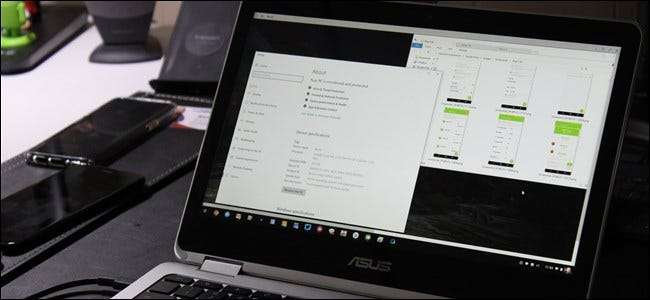
Chromebook โดยปกติจะไม่ใช้ซอฟต์แวร์ Windows ซึ่งเป็นสิ่งที่ดีที่สุดและแย่ที่สุดสำหรับซอฟต์แวร์เหล่านี้ คุณไม่จำเป็นต้องมีโปรแกรมป้องกันไวรัสหรือขยะอื่น ๆ ของ Windows ... แต่คุณไม่สามารถติดตั้ง Photoshop ได้ Microsoft Office เวอร์ชันเต็ม หรือแอปพลิเคชันเดสก์ท็อป Windows อื่น ๆ
โชคดีที่มีหลายวิธีในการใช้โปรแกรมเดสก์ท็อป Windows บน Chromebook: เรียกใช้จากระยะไกลบนระบบ Windows ที่มีอยู่ผ่านวิธีแก้ปัญหาต่างๆของ Android หรือทำให้มือของคุณสกปรกในโหมดนักพัฒนาซอฟต์แวร์และเรียกใช้บน Chromebook ของคุณเอง
ทางเลือกที่หนึ่ง: เข้าถึงเดสก์ท็อป Windows จากระยะไกล
Chrome OS ของ Google มีจุดมุ่งหมายเพื่อให้เป็นระบบปฏิบัติการที่มีน้ำหนักเบาดังนั้นทำไมไม่ยอมรับสิ่งนั้น เราขอแนะนำให้ใช้ซอฟต์แวร์ Windows บน Chromebook ของคุณโดยการเข้าถึงคอมพิวเตอร์ Windows ระยะไกลและดำเนินการที่นั่น มีสองวิธีที่คุณสามารถทำได้
เข้าถึงคอมพิวเตอร์ Windows ของคุณเอง : หากคุณมีคอมพิวเตอร์ Windows อยู่แล้วคุณสามารถเข้าถึงได้จากระยะไกลและใช้เพื่อเรียกใช้ซอฟต์แวร์ Windows ของคุณ คุณสามารถทำได้โดยใช้ Google เว็บแอป Chrome Remote Desktop รุ่นเบต้า . คุณจะสามารถเชื่อมต่อกับเดสก์ท็อป Windows ของคุณจาก Chromebook (หรือคอมพิวเตอร์เครื่องอื่น ๆ ที่ใช้ Chrome) และสามารถควบคุมเครื่องระยะไกลของคุณได้อย่างสมบูรณ์ทำให้คุณสามารถทำงานกับแอปพลิเคชัน Windows ได้
ข้อเสียคือคอมพิวเตอร์ Windows ของคุณจะต้องทำงานที่บ้านทุกครั้งที่คุณต้องการเข้าถึงจาก Chromebook เป็นโซลูชันที่สะดวกสำหรับการใช้งานส่วนตัว แต่ธุรกิจต่างๆไม่ต้องการจัดการคอมพิวเตอร์ Windows แยกต่างหากสำหรับผู้ใช้ Chromebook แต่ละคน
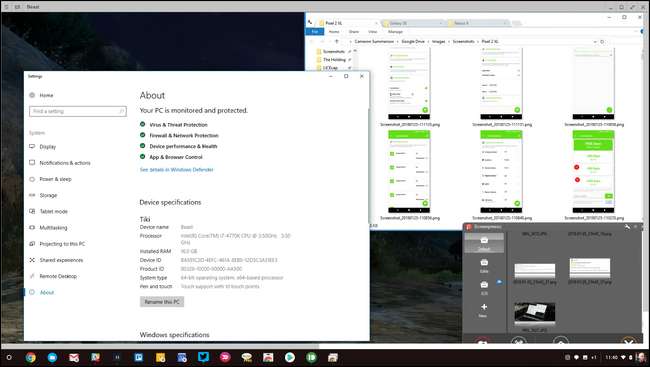
โฮสต์แอปพลิเคชัน Windows บนเซิร์ฟเวอร์ระยะไกล : Chromebook สามารถใช้ได้ เครื่องรับ Citrix เพื่อเข้าถึงแอปพลิเคชัน Windows ที่โฮสต์บนเซิร์ฟเวอร์ Citrix หรือใช้ไคลเอนต์ RDP เพื่อเข้าถึงเดสก์ท็อประยะไกลที่โฮสต์บนเซิร์ฟเวอร์ Windows สิ่งนี้เหมาะสำหรับธุรกิจที่ต้องการโฮสต์เซิร์ฟเวอร์ของตนเองและให้ผู้ใช้มีน้ำหนักเบาไคลเอ็นต์ขนาดเล็กที่อนุญาตให้เข้าถึงซอฟต์แวร์ที่โฮสต์จากระยะไกล
ในฐานะผู้ใช้ตามบ้านคุณสามารถเลือกซื้อบริการจาก บริษัท ที่จะโฮสต์เดสก์ท็อป Windows ให้คุณและอนุญาตให้คุณเข้าถึงได้จากระยะไกล แต่คุณควรใช้คอมพิวเตอร์ Windows ของคุณเองแทน
ทางเลือกที่สอง: ใช้โหมดนักพัฒนาและติดตั้งไวน์
ไวน์ เป็นเลเยอร์ความเข้ากันได้แบบโอเพนซอร์สที่ช่วยให้แอปพลิเคชัน Windows ทำงานบน Linux และ macOS Wine เป็นซอฟต์แวร์สำหรับเดสก์ท็อปและไม่มี Wine เวอร์ชันที่ออกแบบมาสำหรับ Chromebook ... แต่มีวิธีแก้ปัญหา
เนื่องจาก Chrome OS ใช้ Linux จึงมีสองวิธีในการเรียกใช้ Wine บน Chromebook ของคุณ: โดยใช้ Crouton เพื่อเรียกใช้ใน Linux หรือโดยใช้แอพ Wine Android ใหม่
สำคัญ : Wine ใน Linux จะไม่ทำงานบน ARM Chromebooks และเวอร์ชัน Android รองรับเฉพาะแอป Windows RT เท่านั้น อย่างไรก็ตาม Wine ควรทำงานได้อย่างถูกต้องบน Intel Chromebooks
ใช้ไวน์กับ Crouton : ในการติดตั้ง Wine เวอร์ชันเดสก์ท็อปคุณจะต้อง เปิดใช้งานโหมดนักพัฒนาและติดตั้ง Crouton เพื่อรับเดสก์ท็อป Linux ควบคู่ไปกับระบบ Chrome OS ของคุณ จากนั้นคุณสามารถติดตั้ง Wine บนเดสก์ท็อป Linux และ ใช้เพื่อติดตั้งโปรแกรม Windows เช่นเดียวกับที่คุณใช้ Wine บนเดสก์ท็อป Linux ทั่วไป
ที่เกี่ยวข้อง: วิธีติดตั้ง Ubuntu Linux บน Chromebook ของคุณด้วย Crouton
สิ่งนี้จะช่วยให้คุณสามารถ เรียกใช้ Microsoft Office เวอร์ชันมาตรฐานบน Chromebook แม้ว่าคุณจะดีกว่าด้วย Office Web Apps หรือแอป Android อย่างเป็นทางการของ Microsoft - ไม่จำเป็นต้องมีคุณสมบัติขั้นสูง
เมื่อใดก็ตามที่คุณต้องการใช้โปรแกรม Windows คุณสามารถสลับระหว่างระบบ Chrome OS และเดสก์ท็อป Linux ด้วยแป้นพิมพ์ลัดโดยไม่จำเป็นต้องรีบูตเครื่อง
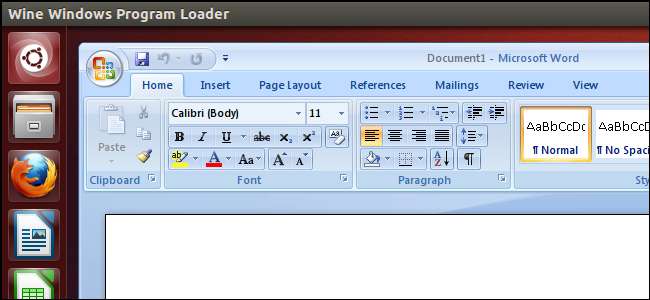
ใช้ Wine สำหรับ Android : Wine ยังมีแอป Android ที่ ขณะนี้ยังอยู่ในรุ่นเบต้า แต่ถ้าคุณมี Chromebook ที่ใช้งานแอป Android คุณสามารถเรียกใช้โปรแกรม Windows ได้โดยไม่ต้องติดตั้ง Crouton ยังไม่มีให้บริการใน Google Play Store ดังนั้นคุณจะต้อง ทำให้ Chromebook ของคุณอยู่ในโหมดนักพัฒนาซอฟต์แวร์และโหลด APK .
เมื่อติดตั้ง Wine บน Chromebook ของคุณแล้วให้เปิดแอปเหมือนปกติเพื่อเข้าถึง Windows เวอร์ชันจำลองขั้นต่ำ โปรดทราบว่าสิ่งนี้ยังคงเป็นรุ่นเบต้าอยู่มากจึงทำงานได้ไม่สมบูรณ์ ที่กล่าวว่าอย่างน้อยฉันขอแนะนำให้ลองใช้ตัวเลือกนี้ก่อนที่จะประสบปัญหาในการตั้งค่า Crouton หากสิ่งที่คุณวางแผนจะทำคือใช้สำหรับ Wine

ไวน์ไม่สมบูรณ์แบบดังนั้นจึงไม่สามารถทำงานได้ทุกแอปพลิเคชัน Windows และอาจไม่เรียกใช้บางแอปพลิเคชันหากไม่มีการปรับแต่งด้วยตนเอง ปรึกษา ฐานข้อมูลแอปพลิเคชันไวน์ สำหรับข้อมูลเพิ่มเติมเกี่ยวกับแอปพลิเคชันที่รองรับและการปรับแต่งที่คุณอาจต้องการ
ทางเลือกที่สาม: ใช้โหมดนักพัฒนาและติดตั้งเครื่องเสมือน
ที่เกี่ยวข้อง: 4+ วิธีในการเรียกใช้ซอฟต์แวร์ Windows บน Linux
หาก Wine ไม่รองรับโปรแกรมที่คุณต้องการเรียกใช้หรือเป็นเรื่องยุ่งยากมากเกินไปคุณก็สามารถทำได้เช่นกัน เรียกใช้เครื่องเสมือน Windows จากเดสก์ท็อป Linux ด้วย Crouton คุณจะต้องทำเช่นเดียวกับตัวเลือกข้างต้น เปิดใช้งานโหมดนักพัฒนาและติดตั้ง Crouton เพื่อรับเดสก์ท็อป Linux ควบคู่ไปกับระบบ Chrome OS ของคุณจากนั้นติดตั้งโปรแกรมการจำลองเสมือนเช่น VirtualBox . ติดตั้ง Windows ภายใน VirtualBox เหมือนกับที่คุณทำบนคอมพิวเตอร์ทั่วไปคุณสามารถสลับไปมาระหว่างเดสก์ท็อป Chrome และเดสก์ท็อป Linux ด้วยแป้นพิมพ์ลัด
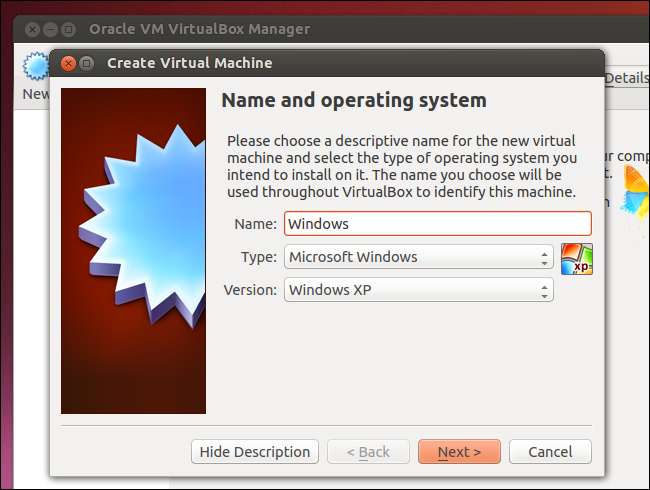
สำคัญ : ซอฟต์แวร์เครื่องเสมือนทั่วไปเช่น VirtualBox จะไม่ทำงานบน ARM Chromebooks คุณจะต้องมี Chromebook ที่ใช้ Intel เพื่อทดลองใช้
เครื่องเสมือนเป็นวิธีที่หนักที่สุดในการทำเช่นนี้ดังนั้นคุณจะต้องมีฮาร์ดแวร์ที่มีประสิทธิภาพเพียงพอที่จะขับเคลื่อนซอฟต์แวร์เครื่องเสมือน Windows และแอปพลิเคชันเดสก์ท็อปของคุณ Chromebook รุ่นใหม่โปรเซสเซอร์สมัยใหม่อาจจัดการสิ่งนี้ได้ดีกว่า Chromebook รุ่นเก่าและช้ากว่า เครื่องเสมือนยังใช้พื้นที่ดิสก์จำนวนมากซึ่ง Chromebook มักไม่ค่อยมีซึ่งไม่ใช่ชุดค่าผสมที่ดี
ตัวเลือกที่สี่: ใช้ CrossOver สำหรับ Android
หากคุณใช้ Chromebook ที่รองรับแอป Android แอป Android ที่เรียกว่า ครอสโอเวอร์ จะช่วยให้คุณสามารถเรียกใช้โปรแกรม Windows ควบคู่ไปกับแอป Chrome ของคุณ ยังคงเป็นรุ่นเบต้า แต่การทดสอบในช่วงต้นเป็นไปในเชิงบวก
CrossOver ทำงานคล้ายกับ Wine บน Chrome OS แต่ต้องใช้แนวทางปฏิบัติมากกว่าในการแนะนำคุณผ่านการติดตั้งแอปพลิเคชัน เมื่อคุณเปิดแอพคุณสามารถค้นหาซอฟต์แวร์ Windows ที่ต้องการและจะแนะนำคุณตลอดการติดตั้ง มันจะค้นหาไฟล์การติดตั้งที่เหมาะสมและดาวน์โหลดให้คุณในกรณีส่วนใหญ่ ใช้งานง่ายมาก
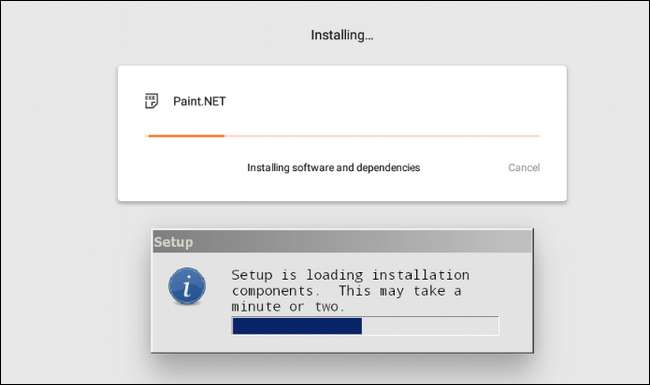
เมื่อติดตั้งแอปพลิเคชันแล้วคุณสามารถเรียกใช้งานร่วมกับแอป Chrome ของคุณได้ราวกับว่าเป็นแอปพลิเคชันภายในเครื่อง จากประสบการณ์ของฉันกับ CrossOver แอปถูกโจมตีและพลาดซึ่งคาดว่าจะเกิดขึ้นเนื่องจากแอปยังอยู่ในรุ่นเบต้า ยังคงแสดงให้เห็นถึงคำมั่นสัญญามากมายสำหรับอนาคตของซอฟต์แวร์ Windows บน Chromebook โดยเฉพาะอย่างยิ่งหากคุณต้องการโปรแกรมเฉพาะหนึ่งหรือสองโปรแกรม
ตัวเลือกที่ห้า (เรียงลำดับ): เรียกใช้ซอฟต์แวร์ Linux ในโหมดนักพัฒนาซอฟต์แวร์
ประการสุดท้ายคุณอาจไม่จำเป็นต้องเรียกใช้โปรแกรม Windows เลยโปรแกรม Windows จำนวนมากมี Linux เวอร์ชันของตัวเองและสามารถทำงานบน Chromebook ได้ โดยใช้เดสก์ท็อป Linux ของ Crouton โดยไม่ต้องเล่นซอมาก ตัวอย่างเช่นหากคุณต้องการเล่นเกมบน Chromebook Steam for Linux มีเกมมากมายสำหรับ Linux และแคตตาล็อกยังคงขยายต่อไป ดังนั้นในทางเทคนิคแล้วสิ่งนี้ไม่ได้เป็นการ“ ใช้ซอฟต์แวร์ Windows” แต่ในบางกรณีมันก็ดีเหมือนกัน
โปรดทราบว่าโปรแกรม Linux จำนวนมากเช่น Minecraft, Skype และ Steam มีให้บริการสำหรับโปรเซสเซอร์ Intel x86 เท่านั้นและจะไม่ทำงานบนอุปกรณ์ที่มีโปรเซสเซอร์ ARM ..
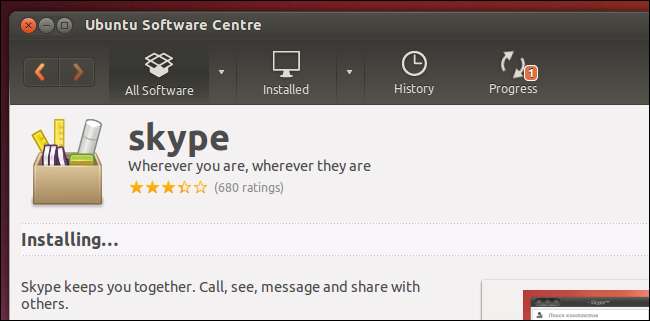
ฉันสามารถติดตั้ง Windows บน Chromebook ได้หรือไม่
ที่เกี่ยวข้อง: วิธีติดตั้ง Windows บน Chromebook
ฉันรู้ว่าไม่มีตัวเลือกใดข้างต้นที่เหมาะจริงๆ หากคุณพบว่าตัวเองต้องการเพียงแค่ติดตั้ง Windows บน Chromebook ของคุณ ... คุณ อาจ สามารถ. มีบางโครงการที่อนุญาตให้ผู้ใช้ติดตั้ง Windows แต่ เป็นกระบวนการที่ค่อนข้างเจาะลึก . ไม่เพียงแค่นั้นยังใช้ได้กับ Intel Chromebook บางชุดเท่านั้นดังนั้นตัวเลือกส่วนใหญ่จึงไม่มีการรองรับ แต่โปรดดูคู่มือดังกล่าวเพื่อดูข้อมูลเพิ่มเติมหากคุณอยากรู้
มิฉะนั้นคุณควรใช้ตัวเลือกใดตัวเลือกหนึ่งข้างต้นหรือรับแล็ปท็อป Windows หากคุณจำเป็นจริงๆ







